Десять способов переименовать объект
Продолжим играть в национальные игры народов MAYA.
Чтобы переименовать объект, надо прежде всего его выбрать, а потом сделать что-либо из следующего:
1. Два раза щелкнуть по имени объекта в Outliner.
2. В Hypergraph: нажать Ctrl и два раза щелкнуть по имени объекта.
3. В Hypergraph: в контекстном меню на правой кнопке мыши над объектом.
4. В Hypergraph: войти в меню Edit.
5. В Channel Box: просто щелкнуть по имени объекта.
6. В Attribute Editor: изменить имя объекта в первой закладке, в первом же текстовом поле.
7. В командной строке напечатать rename NewName и нажать Enter.
8. Два раза щелкнуть по имени объекта в Graph Editor
9. В правой части Status Line есть поле для быстрого выбора объектов или ввода значений. В контекстном меню слева от поля можно выбрать Quick Rename и ввести новое имя в поле.
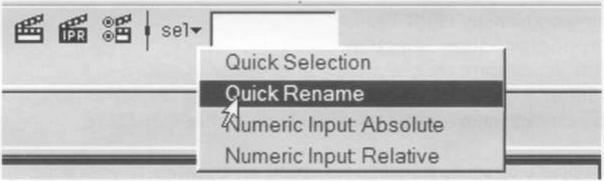
Этот способ, кстати, позволяет переименовать целый набор выделенных объектов, присваивая им имена с увеличивающимся номером в конце имени.
10. Десятый способ найдите сами, ибо, как известно, существует десять способов переименовать объект в MAYA.
Меню Display.
Нет смысла разбирать каждый пункт этого меню, поэтому разберем его основную логику.
Первые три пункта включают/выключают показ сетки, статистики и элементов интерфейса, то есть не зависят от выбранных объектов.
Пункты Hide/Show позволяют прятать или показывать объекты по типам или в зависимости от выбора.
Остальные пункты в основном переключают видимость компонент у объектов разных типов, так что компоненты объектов присутствуют на экране всегда, а не только в режиме выбора или редактирования компонент.
Названия последних пунктов меню говорят сами за себя и управляют параметрами отображения конкретных типов объектов.
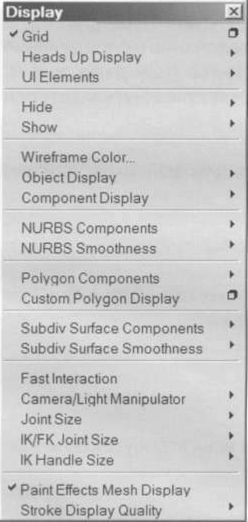
Шаблоны
Пункт Display=>Object Display =>Template позволяет «не до конца» спрятать объект (или объекты). При этом объект окрашивается в серый цвет, его нельзя выбрать (без дополнительных усилий), и привязки к нему не работают, то есть он служит исключительно для контроля взаимного расположения с другими объектами. Если выбран только один объект, то аналогичного результата можно достичь в Attribute Editor в разделе Object Display, включив/выключив галочку Template. Или с помощью контекстного меню на правой кнопке мыши над объектом, где можно выбрать Actions=>Template.
Совет. Используйте пункт Select контекстного меню для быстрого выбора Тет-ptate-объекто.
Примечание. Превратить в Template можно все объекты в любом слое через соответствующую опцию в Layer Editor. Опция Reference похожа на Template, с той разницей, что объекты в слое Reference закрашиваются в режиме Shaded и к ним можно осуществлять различные привязки (snapping) - плюс они появляются на финальном рендеринге.
Группировка и парентинг.
Если выбрать несколько объектов (для упрощения тренировки выберите два) и выполнить операцию Edit=>Parent, то перемещение последнего выбранного объекта, влечет за собой перемещение всех остальных. Этот объект становится «родителем» (parent), и подчиняет себе перемещения остальных объектов, которые являются его «потомками», «детьми» (child). Это не запрещает потомкам иметь собственные перемещения, но перемещение родительского объекта всегда вызывает перемещения всех подчиненных объектов.
